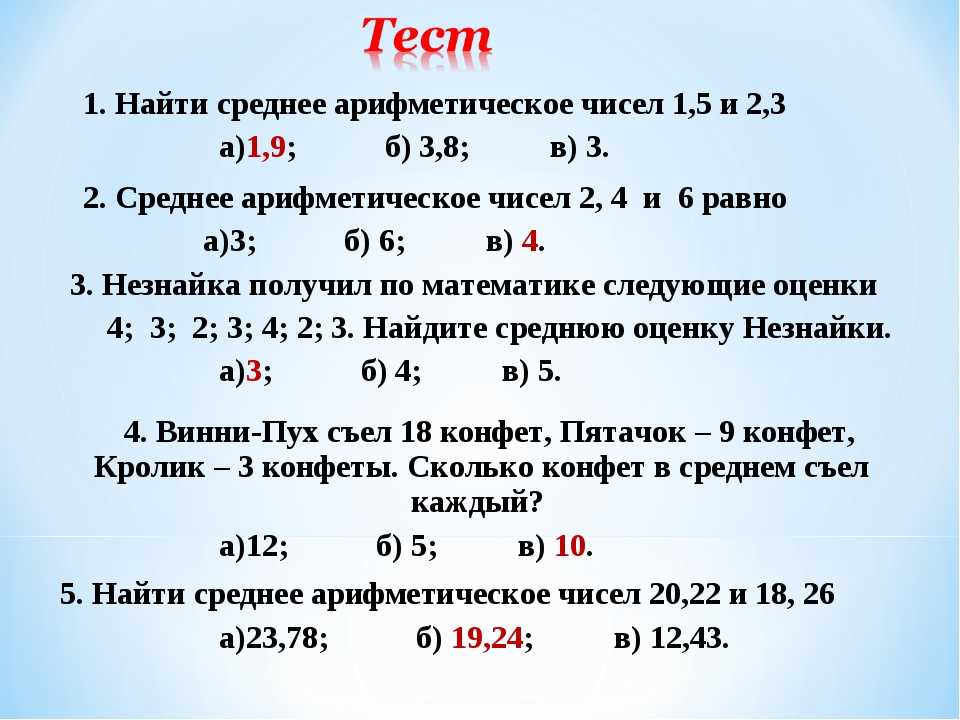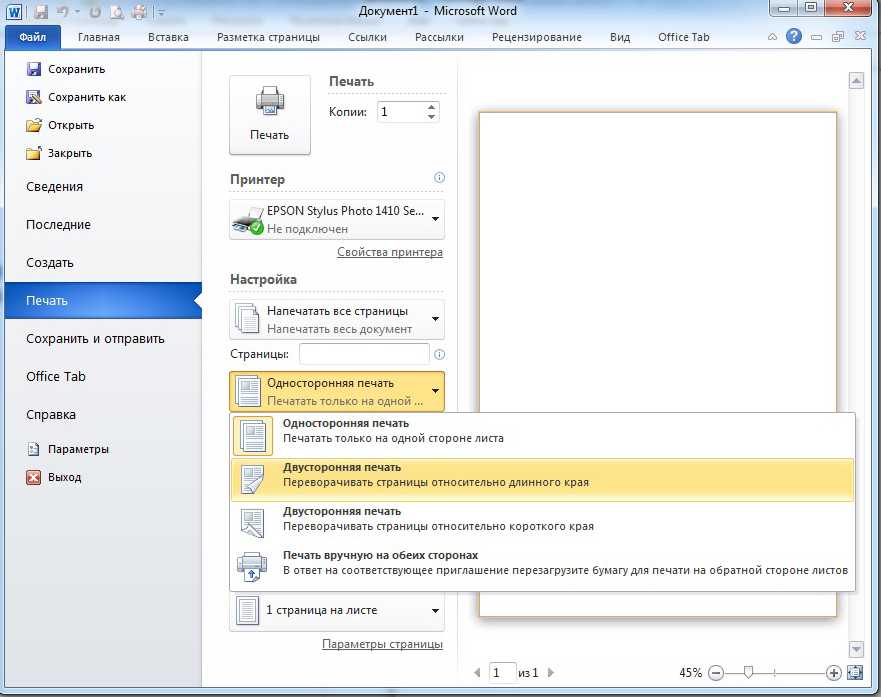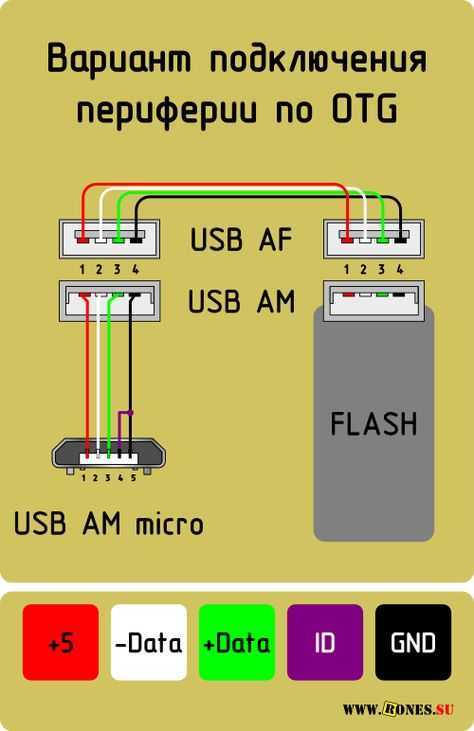Как включить телефон без кнопки включения если он выключен самсунг
Как включить Самсунг без кнопки включения, если она не работает
Владельцы смартфонов часто спрашивают, как включить Самсунг без кнопки включения и можно ли это сделать. Эксперты выделяют более пяти разных способов, позволяющих решить проблему. Ниже рассмотрим выход и разных ситуаций — когда телефон полностью отключен или находится в спящем режиме.
Причины поломки
Перед тем как включить телефон Samsung без кнопки включения, важно разобраться с причинами неисправности. Выделим основные варианты:
- Мобильный аппарат намок, и клавиша включения на Самсунг не срабатывает. В такой ситуации нужно сразу разобрать устройство и просушить его с помощью фена.
- При случайном сбое и отключении попытайтесь включить устройство путем долгого нажатия на кнопку Power.
- Если смартфон повредился при падении, может потребоваться помощь мастеров из сервиса.
- В случае неисправности кнопки стоит использовать альтернативные методы включения (через ПК или Recovery).
Можно выполнить ремонт в домашних условиях без посещения сервиса.
- При глубокой разрядке батареи требуется включить Самсунг в зарядку.
Задача пользователя — определить неисправность и действовать по обстоятельствам.
Как включить Samsung без кнопки включения: телефон полностью выключен
Отвечая на вопрос, можно ли включить Самсунг без кнопки включения, ответ положительный. Для этого стоит использовать один из приведенных ниже методов.
Установка на зарядку
Бывают ситуации, когда кнопка включения не срабатывает из-за глубокой разрядки Самсунг. Включите устройство в сеть 220 В и посмотрите на его реакцию. Если причина была в батарее, телефон может включиться.
Подключение к компьютеру
Если смартфон заряжен, рекомендуется вставить его в USB-разъем ноутбука или ПК. В таком случае аппарат может среагировать на изменения и загрузиться. Отметим, что этот метод работает в единичных случаях.
Режим Recovery
Выделяется еще один способ, как включить телефон Самсунг с Андроид, если не работает кнопка включения. Попробуйте зайти в режим Recovery. Для этого сделайте такие шаги:
Попробуйте зайти в режим Recovery. Для этого сделайте такие шаги:
- Поставьте свой Самсунг в режим зарядки.
- Подождите 10-15 минут пока батарея немного зарядится.
- Жмите Громкость вниз или вверх, а вместе с ней «Домой». В зависимости от аппарата комбинация может отличаться.
- Дождитесь, пока на дисплее появится режим восстановления.
- Найдите пункт Reboot Now.
- Подтвердите действие.
Возникает вопрос, что делать, если на Самсунге не работает кнопка включения, ведь в таком случае запустить опцию не получится. Единственное решение — оставить в этом положении смартфон на несколько минут, чтобы он перезапустился в автоматическом режиме. Если на аппарате стоит рекавери TWRP, необходимо перезапустить Самсунг с помощью сенсорного управления. После перезапуска лучше сразу переназначить кнопку, если Power вышла из строя и не работает.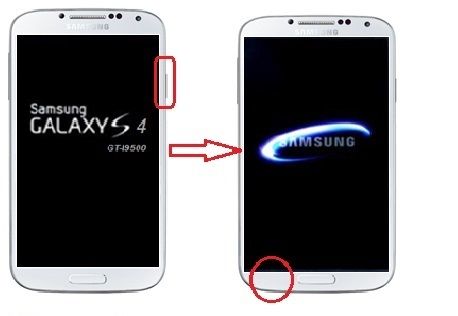
Отметим, что аналогичным способом можно выключить аппарат без кнопки, если в появившемся меню выбрать Power Down.
ADB
Чтобы включить Samsung Galaxy Grand Prime или другую модель Андроид без кнопки включения, можно использовать универсальное решение. Речь идет о включении с помощью ПК. Этот метод работает, если на Самсунг включена отладка по USB. В ином случае придется использовать рассмотренный выше метод (Recovery).
Алгоритм действий такой:
- Скачайте и поставьте ADB на компьютер или ноутбук.
- Распакуйте файл в диск С.
- Подключите телефон Самсунг, который не удается включить без кнопки включения.
- Установите необходимые драйвера (легко найти в Интернете).
- Жмите на меню Пуск и войдите в раздел Все программы. Далее перейдите в Стандартные, а там Командная строка. Можно сделать проще — нажать Win+R.
- Наберите команду cd c:adb.
- Убедитесь, что планшет или смартфон найдены ПК и пишите adb reboot.
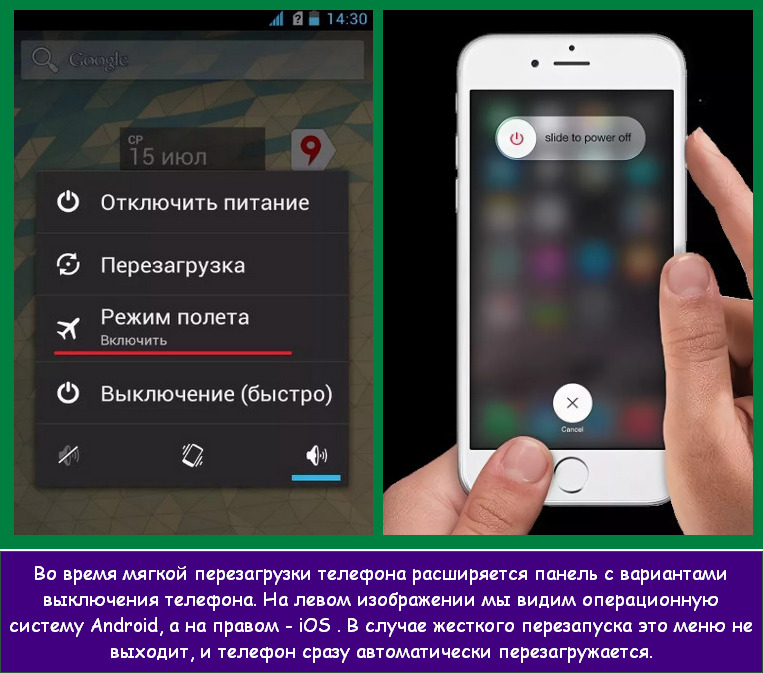
Если все нормально, после указания этой фразы Самсунг должен пойти на перезагрузку. Отключите его от ПК.
При желании стоит включить Самсунг без кнопки включения, минуя командную строку. Как вариант, поставьте приложение ADB Run, позволяющее автоматически устанавливать процесс работы с Android. С его помощью можно решить вопрос с запуском Самсунг А5 или другой модели, если не работает кнопка включения. Сделайте такие шаги:
- Установите программу ADB и поставьте драйвера на смартфон.
- Инсталлируйте ADB Run и запустите ее. Убедитесь, что телефон определился в системе, а после жмите цифру «2». За нее отвечает Reboot Android.
- Кликните Ввод.
- В новом окне пропишите цифру «1», что значит Rebut (перезапуск) и жмите Ввод для подтверждения.
- Телефон начнет перезагружаться, после чего его стоит отключить от компьютера.
Рассмотренные методы (Recovery и ADB) позволяют включить Самсунг без кнопки включения, если он был полностью отключен.
Подручные методы
Если причина в неисправной кнопке Power, решением может быть использование подручных элементов. Возьмите металлическую палочку и с ее помощью перемкните контактную группу в том месте, где должна быть клавиша. При выполнении этой работы важно быть осторожным и не прикладывать слишком большое усилие, чтобы не повредить телефон. Удерживайте металлический предмет некоторое время, чтобы включить устройство. Если вы не знаете, как выключить Самсунг без кнопки, можно использовать такой же способ с проводками.
При отсутствии результата необходимо снять аккумулятор, сим-карту и карту памяти, после чего вставить их обратно и снова провести указанные манипуляции.
Домашний ремонт
При наличии опыта можно починить сломанную клавишу на Самсунг с помощью паяльника. Для начала попробуйте припаять кнопку на место, но учтите, что пластиковый элемент быстро теряет форму под действием температуры. Как вариант, стоит подпаять к контактам внутри проводки и вывести их наружу. Чтобы включить Самсунг без клавиши включения, достаточно замкнуть провода на какое-то время. Этим способом вы имитируете работу Power. Сразу отметим, что указанное решение является временным, ведь красоты смартфону торчащие провода точно не прибавят.
Чтобы включить Самсунг без клавиши включения, достаточно замкнуть провода на какое-то время. Этим способом вы имитируете работу Power. Сразу отметим, что указанное решение является временным, ведь красоты смартфону торчащие провода точно не прибавят.
Как включить Самсунг без кнопки включения: телефон в спящем режиме
Бывают ситуации, когда смартфон не выключен, а находится в спящем режиме. В таком случае можно использовать одно из следующих решений:
- Подключите устройство к зарядке, ПК или ноутбуку. Старайтесь не злоупотреблять этим методом, чтобы не изнурять лишними действиями батарею и разъем.
- Позвоните на телефон. При получении входящего Самсунг, скорее всего, выйдет из режима сна.
- Два раза жмите на дисплей (работает не во всех моделях). Смысл способа вывести устройство из спящего режима.
Используйте один из приведенных методов для решения возникшей ситуации.
Как переназначить Power
В ситуации, когда не работает боковая кнопка на Самсунг, имеется два пути — сдать аппарат в ремонт или временно переназначить клавишу. Второй вариант более перспективен, ведь в таком случае можно восстановить функциональность аппарата в течение нескольких минут. Как вариант, запрограммируйте кнопку Bixby, которая предусмотрена на новых аппаратах Самсунг.
Наиболее простой вариант — использование программы Power Button to Volume Button. Алгоритм такой:
- установите софт на смартфон;
- войдите в приложение и жмите на кнопку шестерни возле надписи Enable/Disable Volume Power;
- поставьте отметки в меню Boot, чтобы активировать экран с помощью кнопки громкости поле перезапуска;
- установите отметку Screen Off, чтобы можно было включить экран нажатием на специальное уведомление;
- проверьте, что все работает.
Преимущество метода в том, что возможность использования громкости сохраняется.
Выход из сна по датчику
Бывают ситуации, когда вывести Самсунг без кнопки включения рассмотренным выше методом не удается.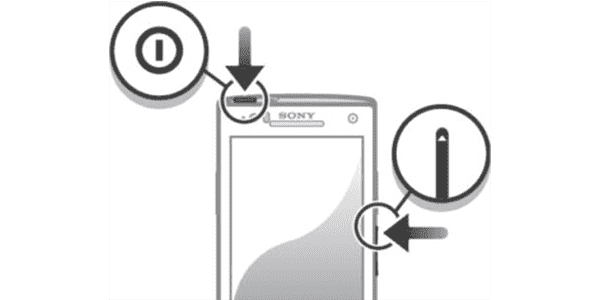 В таком случае можно использовать программу Gravity Screen. Алгоритм такой:
В таком случае можно использовать программу Gravity Screen. Алгоритм такой:
- скачайте софт с Плей Маркет;
- запустите приложение и примите условия;
- активируйте сервис путем нажатия на специальный «тумблер»;
- прокрутите колесо вниз и дойдите до раздела Датчик приближения;
- отметьте эту секцию, чтобы в дальнейшем управлять Самсунг без кнопки Power путем проведения рукой над сканером;
- опция Включения экрана движение позволяет разблокировать смартфон с применением Акселерометра путем встряхивания.
Минусы приложения — высокий расход аккумулятора, ограничения бесплатной версии и отсутствие возможности применения на некоторых устройствах Самсунг.
Итоги
Зная, как включить и выключить Самсунг без кнопки включения, можно с легкостью решить вопрос управления устройством в случае его отказа или механического повреждения. Универсальным методом является вариант с Recovery, но можно использовать и другие варианты.
Как включить телефон без кнопки включения (питания): инструкция для Samsung, HTC
Если на телефоне не работает кнопка включения, если он разряжен или поврежден, активировать дисплей бывает не так просто.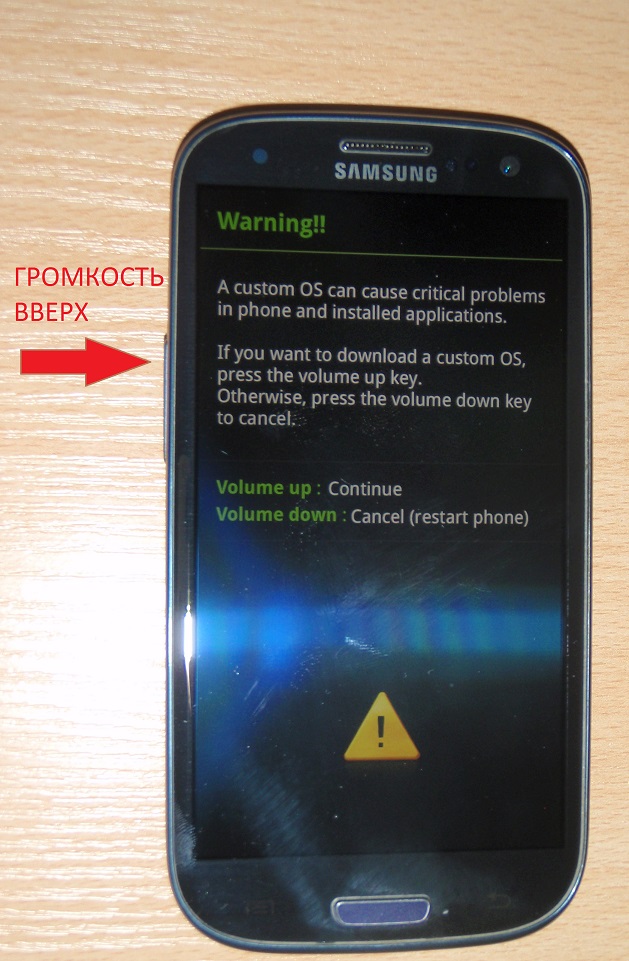 Для решения проблемы есть несколько способов, которые можно применить без помощи мастера.
Для решения проблемы есть несколько способов, которые можно применить без помощи мастера.
Содержание:
Кнопка включения – одно из самых уязвимых мест практически на любом телефоне. Это не связано с производителями и качеством аппарата, все причины кроются в активном использовании кнопки в течение дня. Кроме того, многие пользователи сталкиваются с механическими повреждениями после удара или падения телефона. Понятно, что кнопка power отвечает за включение и выключение устройства, поэтому важно, чтобы она работала корректно. Однако даже с неработающей кнопкой можно запустить Android. Более того, существует несколько способов включения телефона без кнопки питания, о которых мы расскажем в рамках этой статьи.
Телефон не выключен, а находится в спящем режиме
Если телефон не выключился, а просто находится в спящем режиме (экран не активен), включить его без кнопки можно несколькими способами. Главное правило в этом случае – не допустить разряженной батареи.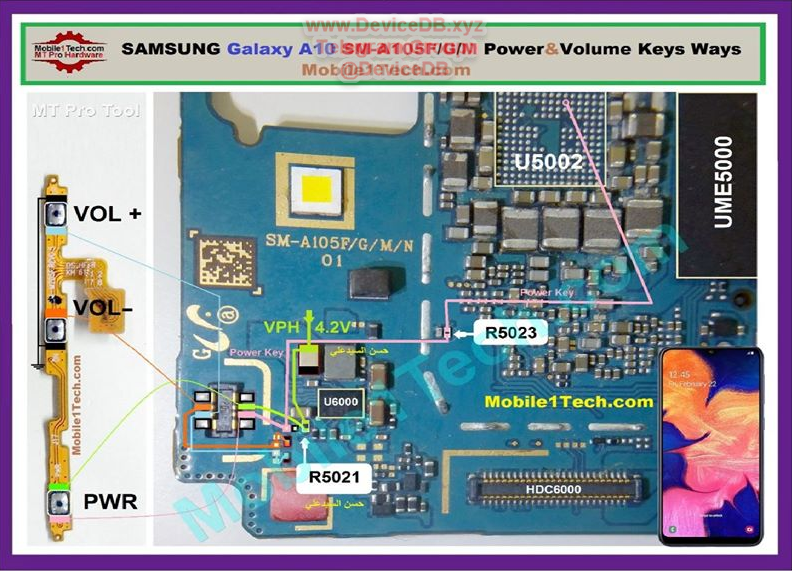 Для гаджетов с достаточным зарядом выполняем несколько действий по очереди:
Для гаджетов с достаточным зарядом выполняем несколько действий по очереди:
Шаг 1. Сделайте двойное касание по экрану
Включение телефона таким способом возможно не у всех производителей, однако такая функция может быть доступна на вашем устройстве.
Шаг 2. Используйте кнопку Home
Зажатие кнопки Home, если она предусмотрена на вашем телефоне. Зажимать Home нужно не менее 10-15 секунд, а на некоторых устройствах может понадобиться около минуты.
Шаг 3. Позвоните на заблокированное устройство с другого телефона
При этом необходимо поднять трубку и сбросить, в результате чего экран должен быть разблокирован без кнопки.
Шаг 4. Попробуйте регулятор громкости
Еще один способ включить аппарат. Для этого достаточно зажать регулятор на увеличение звука или на его уменьшение.
Если экран все еще заблокирован, попробуйте зажать регулятор громкости одновременно с кнопкой включения устройства или с кнопкой Home.
Шаг 5.
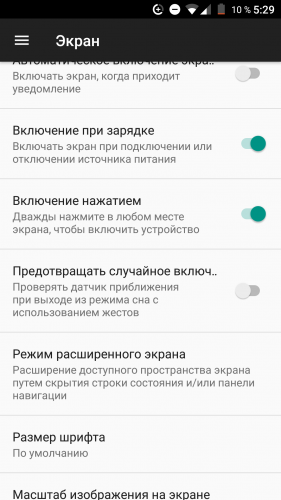 Подключите зарядное устройство
Подключите зарядное устройствоОдин из самых простых методов включения гаджета. На некоторых смартфонах разработчикам предусмотрена активация экрана при подключении зарядного, однако эта функция доступна не всем. Хорошая новость заключается в том, что даже если телефон не включится, он точно не разрядится, а значит, проблему можно будет решить другим способом.
Если во время выполнения любых действий смартфон запускается в режиме Recovery, это говорит о том, что проблема заключается не в механическом повреждении кнопки. В таком случае, в меню Recovery необходимо выбрать пункт «Reboot system now» или просто «Reboot». После этого аппарат перезагрузится, и проблема должна быть решена.
Обратите внимание! Если вам удалось включить телефон одним из описанных способов, на этом решение проблемы не заканчивается. Чтобы в дальнейшем подобных сложностей не возникало, необходимо установить на Android специальную программу, которая заменит кнопку блокировки и активирует экран в случае необходимости.
Другие способы
Сканер отпечатка пальцев вместо Power
Если в данный момент телефон работает, и пока он не выключился, вы можете переназначить кнопку Power на кнопку сканера отпечатка. Она присутствует на современных мобильных телефонах Samsung, HTC, Pixel и прочих гаджетах.
Чтобы переназначить кнопку Power, установите приложение fingerprint2sleep и через его настройки поменяйте назначение сенсора.
Впрочем, у метода больще недостатков, чем преимуществ. Судите сами.
Недостатки способа:
- Нельзя включить телефон таким способом
- Ограниченный набор функций сенсора
- Приложение fingerprint2sleep давно не обновлялось
- Вероятность случайных нажатий возрастает
Преимущества:
- Можно переназначить функции разблокировки и спящий режим на сенсор
Включение питания по расписанию
Если кнопка Power барахлит, можете на всякий случай активировать срабатывание функции включения по расписанию.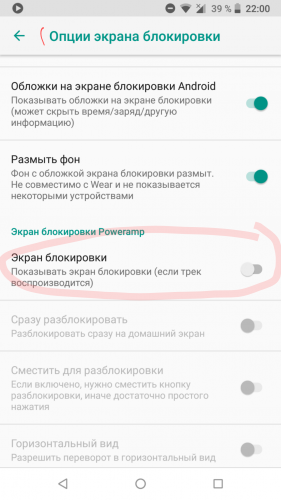 Таким образом, если телефон выключится (например, при критически низком заряде батареи), затем он включится в назначенное время, даже если физическая кнопка Power не работает должным образом.
Таким образом, если телефон выключится (например, при критически низком заряде батареи), затем он включится в назначенное время, даже если физическая кнопка Power не работает должным образом.
Как активировать включение телефона по расписанию:
- Зайдите в настройки > Таймер питания
- Установите время включения и отключения телефона
Впрочем, такие настройки доступны не на всех современных телефонах Андроид. Если настроек таймера включения на вашем устройстве нет, установите приложение Shutdown или аналогичное. Зайдите в настройки и выставьте нужное время.
Плюсы:
- Удобный и легкий способ
Минусы:
- Планировщик есть не на всех телефонах
- Телефон может выключиться в ненужный момент
- Временное решение проблемы
Ремаппинг кнопки Питания
На самом деле, имеется широкий перечень приложений для переназначения (ремаппинга) кнопки Power.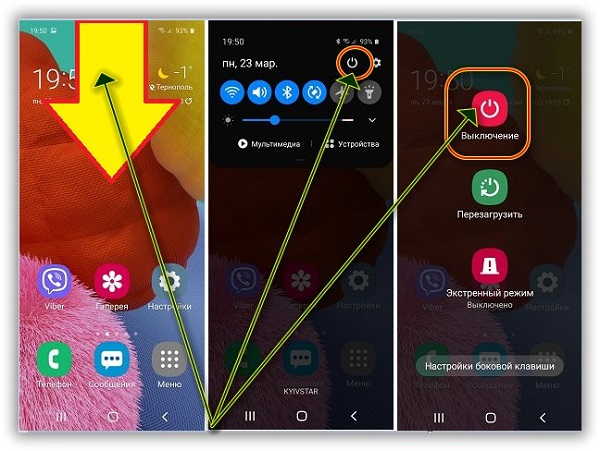 Одно из таких – Button Mapper.
Одно из таких – Button Mapper.
Самый популярный вариант – переназначить включение и отключение на кнопку громкости. Ничего сложного в настройках нет, ничего не нужно “программировать”, просто скачайте Button Mapper, зайдите в параметры приложения и назначьте определенную функцию на кнопку изменения громкости.
К слову, чаще всего этим способом “исправления” кнопки питания пользуются обладатели Samsung Galaxy устройств.
Плюсы:
- Быстрый и легкий способ
Минусы:
- Подобные приложения после обновления Андроид могут не работать
- Ограниченная функциональность
Обратитесь в сервисный центр
Если описанные выше костыли ни к чему хорошему не привели (в любом случае все это временные решения), не тратьте время попусту и обратитесь к специалистам-ремонтникам. Подобная операция не сильно вас обеднит, зато вы сможете нормально включать и отключать телефон, когда вам нужно.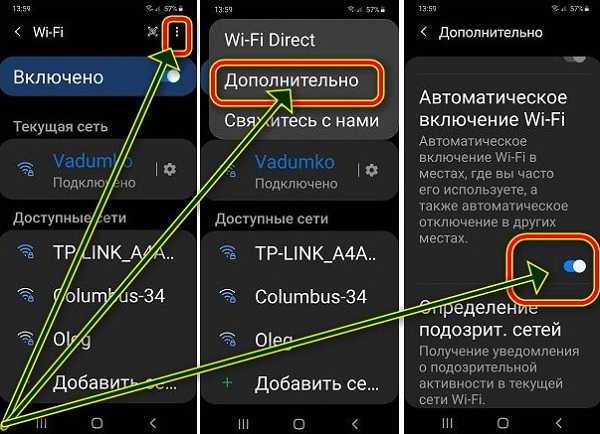
Если это гарантийный случай, обращайтесь в сервисный центр, указанный в документах к телефону, чтобы получить бесплатное обслуживание. Если вам не принципиально, что Вася Пупкин займется несертифицированным ремонтом, можете, если так удобней, занести сломанный телефон в ближайшую ремонтную мастерскую.
Плюсы:
- Быстрый и безболезненный способ
Минусы:
- Скорее всего, придется заплатить за ремонт
Приложения для диагностики кнопки питания
К сожалению, решить проблему неработающей кнопки включения с помощью программы в момент поломки не получится. Однако есть несколько приложений, которые можно установить заранее, например, при первых признаках того, что кнопка барахлит. На данный момент пользователям доступны следующие приложения и программы:
- Power button to Volume button. Уже из названия понятно, что главная задача программы – перенести функцию включения с кнопки запуска на регулятор громкости.
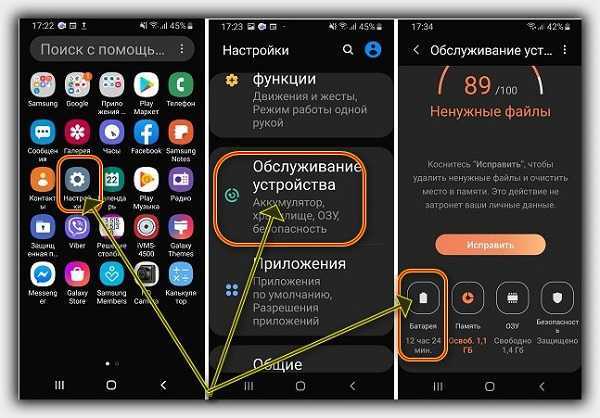
- Gravity Screen – on/off. Приложение повышает чувствительность к перемещению устройства. Если телефон надолго оставить на горизонтальной поверхности, экран автоматически блокируется. Однако стоит поднять или подвинуть устройство, как оно включается.
- Shake Screen on/off. Простое и удобное в использовании приложение, которое умеет включать телефон даже без касания экрана. Достаточно легонько встряхнуть устройство, чтобы дисплей активировался.
- Proximity Actions. Программа, которая позволяет управлять смартфоном с помощью специальных датчиков движения.
Включение телефона через USB-кабель на ПК
Пользователям, у которых включена функция отладки в настройках, доступно включение аппарата с помощью ПК, без задействования кнопки питания телефона. Для этого необходимо выполнить следующие шаги:
- Скачать и установить на компьютер Android Debug Bridge (ADB) – программу, которая предназначена для прошивки сенсорных телефонов.
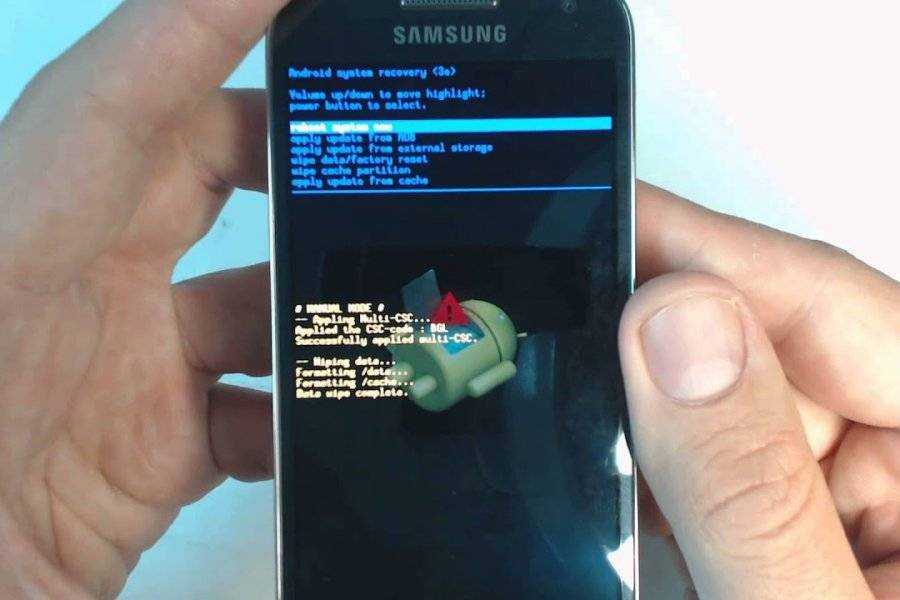
- Подключить устройство к компьютеру с помощью USB шнура.
- Открыть консоль ADB и вписать в строку «adb reboot».
Кроме того, приложение позволяет настроить root-права и перепрошить телефон, если это потребуется. Более простая версия программы – ADB Run. С ее помощью тоже можно перезапустить Android, даже если кнопка включения не работает.
Телефон полностью выключен: что делать?
Если на вашем устройстве не работает кнопка блокировки, а батарея уже успела разрядиться, вернуть телефон «к жизни» будет немного сложнее. Некоторые аппараты включаются автоматически после подключения зарядного устройства. Если этого не произошло, можно попробовать зажать кнопку регулировки на включение и выключение и подержать несколько секунд или минуту.
Второй вариант – подключить телефон к компьютеру через шнур USB и повторить те же действия. Если на устройстве включена отладка по USB, приложение ADB сможет перезагрузить его даже с минимальным зарядом.
Таким образом, существует достаточно способов, как включить телефон, если не работает кнопка. Перепробовали все предложенные варианты, но ни один из них не сработал? Вероятно, вашему устройству нужна консультация профессионального мастера с последующим ремонтом или заменой кнопки включения.
Перепробовали все предложенные варианты, но ни один из них не сработал? Вероятно, вашему устройству нужна консультация профессионального мастера с последующим ремонтом или заменой кнопки включения.
8 способов включить телефон Android без кнопки питания
Без функциональной кнопки питания мы не можем заблокировать телефон или планшет вручную или включить или выключить его. В то время как выключить телефон без кнопки питания проще, включить выключенный Android довольно сложно. Лучший способ починить сломанную кнопку питания — отнести телефон в сервисный центр. Однако, если вы не можете посетить сервисный центр, чтобы отремонтировать его, попробуйте описанные ниже советы, чтобы перезагрузить, заблокировать, разблокировать и включить телефон Android без кнопки питания.
Итак, вы действительно можете включить телефон без кнопки питания и кнопки громкости? Ответ сложен. Проведя некоторое исследование по этой теме, я не нашел ни одного работающего способа включить телефон Android, когда он выключен, без удержания клавиши питания. На данный момент у меня есть 2 телефона с аппаратными проблемами: Google Nexus 5 со сломанной кнопкой питания и Samsung Galaxy S8 с поврежденным сенсорным экраном и клавишами регулировки громкости.
На данный момент у меня есть 2 телефона с аппаратными проблемами: Google Nexus 5 со сломанной кнопкой питания и Samsung Galaxy S8 с поврежденным сенсорным экраном и клавишами регулировки громкости.
Я проверил почти все трюки на этих устройствах Android без каких-либо результатов. Во всех руководствах предлагается планировать время включения и выключения и использовать сторонние приложения, но для использования этих советов нам нужен уже включенный телефон.
Затем есть трюк, который заключается в том, чтобы удерживать клавиши увеличения и уменьшения громкости при подключении USB-кабеля, подключенного к источнику питания. Утверждается, что этот метод работает, но только на некоторых старых телефонах и планшетах с кнопкой «Домой».
Не пропустите: как проверить дату активации устройств Android
В этом уроке я упомяну все возможные способы включения вашего телефона Android без кнопки питания и кнопки громкости. Однако, прежде чем мы проверим их, я бы предпочел обсудить, как мы можем исправить сломанную кнопку питания или, по крайней мере, временно заставить ее работать, чтобы мы могли установить приложение для перезагрузки и переназначить одну из клавиш регулировки громкости для работы в качестве кнопки питания.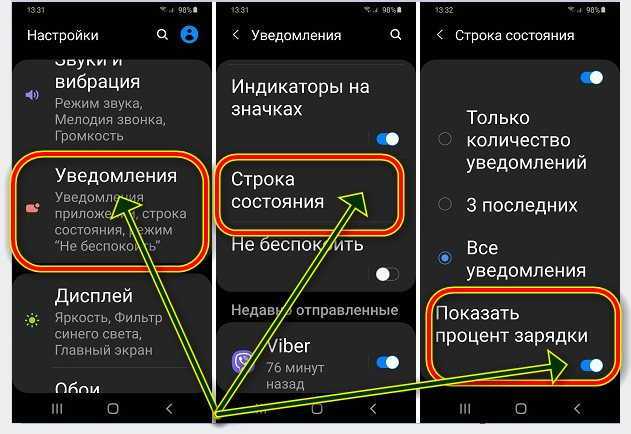
1. Исправление застрявшей или сломанной кнопки питания
1.1. Способ 1: очистите кнопку питания изопропиловым спиртом
1.2. Способ 2: Используйте фен
Ремонт застрявшей или сломанной кнопки питания
Могут быть различные причины, по которым кнопка питания вашего телефона или планшета не работает должным образом. Чрезмерное использование, слишком сильное нажатие, случайное падение, попадание влаги, пыли, ворсинок и т. д. могут негативно повлиять на его функциональность и тактильную обратную связь.
Я подарил своему 7-летнему сыну старенький Nexus 5 2 года назад. Через несколько дней он пришел ко мне и пожаловался, что его телефон не включается. При проверке устройства я обнаружил, что кнопка питания была сломана, так как она каким-то образом застряла и отказывалась включаться. Кнопка почти сплющилась до уровня рамки (см. выше).
Nexus 5 выполнен в цельном корпусе, поэтому я каким-то образом снял заднюю крышку и добрался до места, где находилась кнопка питания.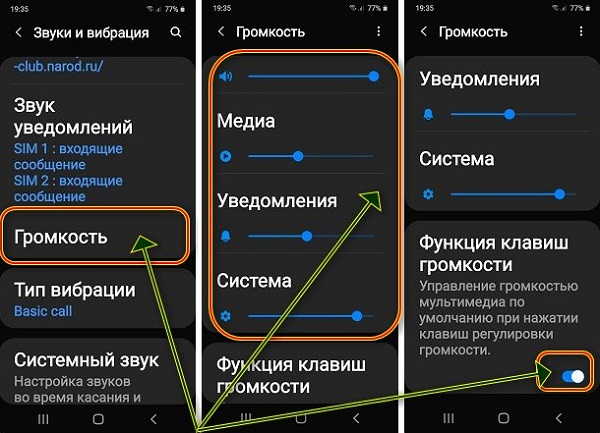 После этого я налил каплю изопропилового спирта и попытался аккуратно вытащить кнопку питания с помощью штифта, и бинго! Наконец-то я смог включить телефон, так как кнопка питания была исправлена.
После этого я налил каплю изопропилового спирта и попытался аккуратно вытащить кнопку питания с помощью штифта, и бинго! Наконец-то я смог включить телефон, так как кнопка питания была исправлена.
Недавно моя жена готовила, просматривая рецепт на моем Redmi K20 Pro. Она пролила немного жирного йогурта на телефон и попала в кнопку питания. На следующий день перестала работать кнопка питания.
Если кнопка громкости или питания вашего телефона застряла или не тактильна, попробуйте эти советы.
Способ 1. Очистка кнопки питания изопропиловым спиртом
- Убедитесь, что ваш телефон или планшет выключен. Если он включен, прочитайте мой учебник, чтобы узнать, как выключить телефон без кнопки питания.
- Возьмите ватный тампон или старую зубную щетку.
- Вам также понадобится немного изопропилового спирта с самым высоким процентным содержанием (90-99%), которое вы можете найти.
- Смочите ватный тампон или кисть спиртом и стряхните излишки спирта.

- Теперь осторожно очистите стороны кнопки питания. В целях безопасности держите телефон стороной с кнопкой питания вверх дном. Сюда. вы можете предотвратить просачивание спирта в устройство.
- Убедитесь, что щетинки зубной щетки попали в зазор вокруг кнопки питания.
- Во время уборки нажимайте кнопку питания через определенные промежутки времени, чтобы проверить, ослабевает ли она или нет.
- Продолжайте чистить его снова и снова, пока кнопка питания не начнет давать тактильную обратную связь или хотя бы реагировать.
Предупреждение: Не используйте перекись водорода, так как это может повредить кнопку телефона.
Способ 2: использование фена
Если вам не помогла очистка изопропиловым спиртом, попробуйте еще следующее.
- Возьми фен.
- Накройте телефон тканью со всех сторон, кроме кнопки питания.
- Теперь дуйте умеренно горячим воздухом на кнопку питания.
Это ослабит жесткую кнопку питания, поскольку тепло размягчит любые жировые или липкие отложения, резиновые/пластиковые компоненты, используемые под кнопкой. Если вы сомневаетесь, что ваш телефон мог впитать влагу, попробуйте эти советы, чтобы удалить влагу с телефона. Если приведенные выше советы не помогли вам починить сломанную кнопку питания, обратитесь в сервисный центр.
Если вы сомневаетесь, что ваш телефон мог впитать влагу, попробуйте эти советы, чтобы удалить влагу с телефона. Если приведенные выше советы не помогли вам починить сломанную кнопку питания, обратитесь в сервисный центр.
Обязательно к прочтению: как проверить дату изготовления телефонов Android
Включение телефона без кнопки питания
После того, как вы сможете включить телефон или планшет Android с помощью приведенных выше советов, вы можете попробовать следующие способы включения или выключения устройства без использования кнопки питания.
Меню питания специальных возможностей Android
Устройства Android имеют меню специальных возможностей или помощника, чтобы помочь людям с ограниченными физическими возможностями использовать свои телефоны. Включив его, вы сможете запустить экран меню питания и, таким образом, вы можете включить свой телефон Android или заблокировать его, не используя кнопку питания.
- Перейдите к Настройки > Специальные возможности на вашем устройстве.
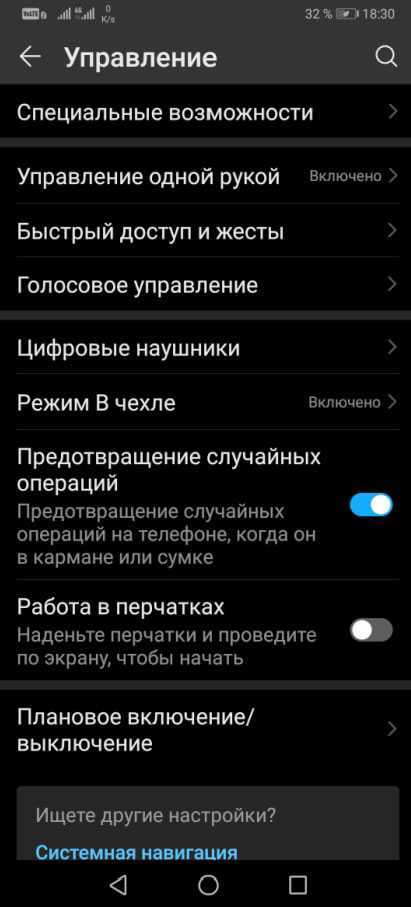 Если у вас есть телефон китайских брендов, таких как Xiaomi, Google Pixel, Huawei, Oppo, Realme, OnePlus, Vivo и т. д., вы можете найти Специальные возможности в разделе Дополнительные настройки . Теперь вам нужно включить Accessibility или Assistant Menu .
Если у вас есть телефон китайских брендов, таких как Xiaomi, Google Pixel, Huawei, Oppo, Realme, OnePlus, Vivo и т. д., вы можете найти Специальные возможности в разделе Дополнительные настройки . Теперь вам нужно включить Accessibility или Assistant Menu . - Устройства Samsung : Нажмите на Взаимодействие и ловкость и включите меню помощника . На правом краю экрана появится всплывающее окно. Просто коснитесь его и выберите Опция меню отключения питания .
- Другие бренды : Перейдите к Специальные возможности > Меню специальных возможностей и включите его. Вы увидите значок меню специальных возможностей на панели навигации вашего телефона. Просто коснитесь значка Меню специальных возможностей и выберите Power или Экран блокировки , чтобы заблокировать или перезагрузить телефон без использования кнопки питания.

Теперь вы можете заблокировать, перезагрузить и выключить телефон или планшет Android, не используя кнопку питания.
Пробуждение экрана без кнопки питания
Если кнопка питания вашего телефона или планшета сломана, а экран черный (заблокирован), существует простой способ разбудить экран и разблокировать его без использования кнопки питания . Если в вашем телефоне есть физический сканер отпечатков пальцев или экранный датчик отпечатков пальцев, который отображается на экране блокировки, вы можете включить его и разблокировать палец с его помощью.
- Дважды коснитесь экрана устройства, когда оно заблокировано и экран выключен.
- Экран проснется.
- Теперь вы можете использовать биометрические данные, PIN-коды, пароли или шаблоны для разблокировки телефона.
Если у вас не работает жест двойного касания, вам придется включить его в настройках устройства. Эта функция есть на всех устройствах Android, включая Samsung, Xiaomi, OnePlus, Realme, Nokia, Vivo, Nokia и т.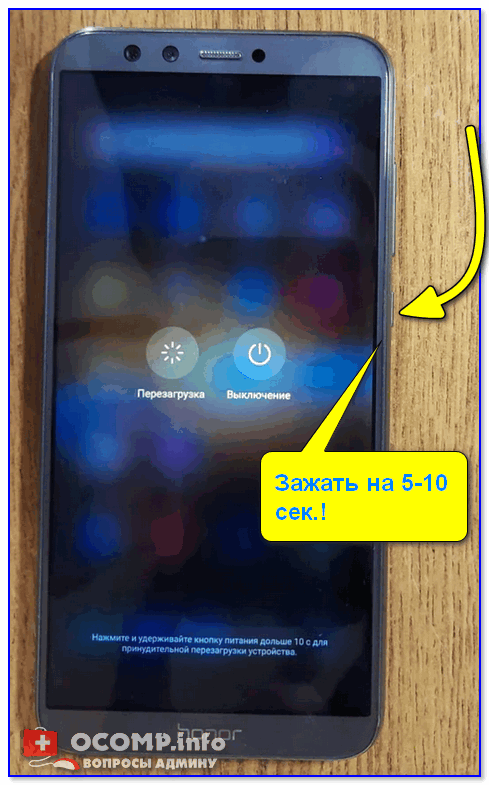 д. Я написал еще одно руководство, описывающее методы пробуждения экрана устройств Android с помощью кнопки громкости, жестов и ADB. команды события ключа оболочки.
д. Я написал еще одно руководство, описывающее методы пробуждения экрана устройств Android с помощью кнопки громкости, жестов и ADB. команды события ключа оболочки.
- Позвоните на свой телефон с другого телефона или подключите зарядное устройство, чтобы включить экран.
- Разблокируйте устройство, введя PIN-код, графический ключ или отпечаток пальца.
- Перейдите в Настройки и нажмите на значок поиска.
- Введите «двойное касание» в поле поиска и выберите Двойное касание, чтобы разбудить и включить эту функцию.
Сторонние приложения для включения устройств Android
В Play Store можно найти множество приложений, которые позволяют получить доступ к меню питания на устройствах Android, не удерживая кнопку питания. Обратите внимание, что для таких приложений требуются права доступа. Ниже приведены некоторые приложения, которые позволяют включать и выключать устройство без использования аппаратного ключа.
Buttons Remapper
Buttons Remapper — отличное приложение, которое позволяет переназначать кнопки увеличения и уменьшения громкости, чтобы включать и выключать экран блокировки, удерживая кнопку громкости. Приложению требуется доступ администратора устройства для выполнения своей работы.
- Откройте переназначение кнопок и коснитесь переключателя перед параметром Служба включена .
- Предоставьте необходимые разрешения.
- Затем нажмите на значок «+» и выберите Короткое и длинное нажатие . Вы также можете установить продолжительность длительного нажатия кнопки.
- Теперь выберите клавишу увеличения или уменьшения громкости и установите Экран блокировки под Действие .
Теперь вы можете включать и выключать экран телефона, удерживая клавишу увеличения/уменьшения громкости.
Блокировка телефона
Блокировка телефона — еще одно приятное приложение, которое позволяет заблокировать Android-устройство одним касанием, просто коснувшись значка приложения. Если вы хотите получить доступ к меню питания или элементам управления громкостью, просто нажмите и удерживайте значок приложения. С помощью этого приложения вы можете выключить и перезагрузить телефон без кнопки питания и кнопки громкости.
Если вы хотите получить доступ к меню питания или элементам управления громкостью, просто нажмите и удерживайте значок приложения. С помощью этого приложения вы можете выключить и перезагрузить телефон без кнопки питания и кнопки громкости.
Кнопка питания на кнопку громкости
Кнопка питания на кнопку громкости — это чистое приложение, которое позволяет переназначить клавишу громкости для блокировки телефона с помощью клавиши громкости и из области уведомлений.
Примечание: Функция клавиши громкости для блокировки телефона этого приложения не работает на Android 10 и выше.
Включение и блокировка устройств Samsung с помощью Bixby
Если у вас есть телефон Samsung или планшет Galaxy Tab, вы можете выключить и заблокировать свое устройство без кнопки питания с помощью команд Bixby. К сожалению, команды Google Assistant не работают для этой цели.
- Запустите приложение Samsung Bixby на своем устройстве и используйте « Разблокировать мой телефон » или « Заблокировать мой телефон », чтобы заблокировать или разблокировать устройство.

- Bixby включит экран, и вы сможете разблокировать его с помощью PIN-кода, графического ключа или биометрии.
Блокировка телефонов Xiaomi и Redmi с помощью Quick Ball
MIUI предлагает удобную функцию Quick Ball, которая есть на всех смартфонах Xiaomi и Redmi. У него есть ярлыки, такие как «Домой», «Недавние», «Назад», «Снимок экрана» и «Блокировка».
- Перейдите к Настройки > Дополнительные настройки и нажмите на Quick ball.
- Теперь нажмите на значок переключения перед Включить Быстрый шар .
- Теперь вы можете заблокировать телефон, коснувшись ярлыка блокировки в шаре быстрого доступа, и использовать двойное касание, чтобы вывести телефон из спящего режима и разблокировать его без использования кнопки питания.
Запланировать время выключения через настройки Android
Если вы хотите включить или выключить телефон Android, но не можете этого сделать, потому что кнопка питания сломана, вы можете запланировать время включения и выключения питания.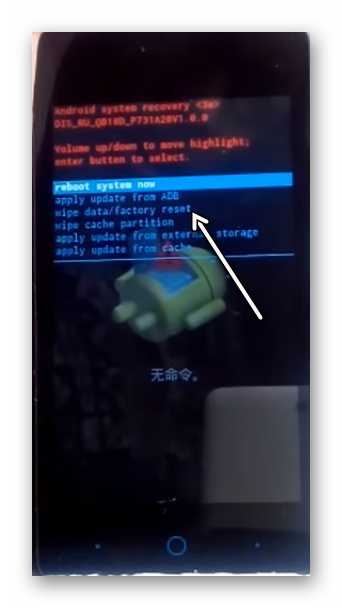
- Перейдите в Настройки и коснитесь строки поиска или значка.
- Введите «расписание» в поле поиска и выберите Запланировать включение/выключение питания .
- Вы можете установить время включения и выключения, чтобы телефон автоматически включался и выключался без кнопки питания.
Выключите и перезагрузите устройство Android с помощью команд ADB
Если кнопка питания вашего телефона не работает, вы можете использовать команду ADB для его перезапуска. Для этого вам нужен ПК или ноутбук или хотя бы другое устройство Android.
- Загрузите и установите Android SDK Platform-tools на свой компьютер с Windows, Mac или Linux. Если вы не хотите устанавливать ADB и Fastboot, вы можете использовать команды в браузере Chrome через Web ADB независимо от ОС. Если у вас нет доступа к компьютеру, но есть другое устройство Android, прочитайте мое руководство по использованию команд ADB на устройствах Android.

- Подключите устройство к компьютеру с помощью совместимого USB-кабеля.
- Включите отладку по USB и авторизуйте ADB на вашем устройстве Android.
- Запустите командное окно в Windows или Терминал в Mac.
- Теперь введите следующую команду и нажмите клавишу Enter.
перезагрузка АБР
- Точно так же вы можете выключить любое Android-устройство с помощью следующей команды.
перезагрузка оболочки adb -p
Поскольку включить выключенный Android-телефон невозможно, я постарался упомянуть все возможные способы блокировки, пробуждения, разблокировки и перезагрузки Android-устройств без кнопки питания. Исправление или ремонт поврежденной кнопки питания — единственное возможное решение, чтобы заставить ее работать.
Читать далее: Как включить и выключить безопасный режим на Android
Как включить телефон без кнопки питания Samsung [обновлено]
Бывают случаи, когда основные аппаратные компоненты выходят из строя.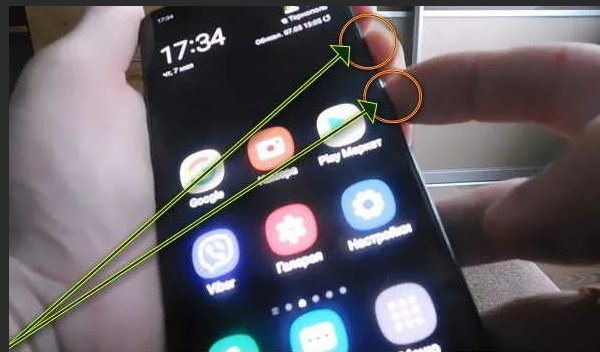 Многие пользователи зарегистрировали жалобу на неотвечающую кнопку питания. Кнопка питания может не работать, если она сломана или не отвечает. В этой статье мы представляем вам быстрые способы , как включить телефон без кнопки питания Samsung 9.0014 .
Многие пользователи зарегистрировали жалобу на неотвечающую кнопку питания. Кнопка питания может не работать, если она сломана или не отвечает. В этой статье мы представляем вам быстрые способы , как включить телефон без кнопки питания Samsung 9.0014 .
У Samsung кнопка питания находится в верхней правой части телефона. Нажмите ее на секунду, и вы увидите, как загораются экранные огни. Нажмите ее на секунду, и вы сможете включить телефон и перейти в спящий режим. Эта кнопка также работает для полного выключения устройства — просто нажмите и удерживайте кнопку питания в течение нескольких секунд, после чего вам будет предложено выключить питание. Здесь вы также найдете другие параметры, такие как перезагрузка, отключение аварийного режима, отключение режима S Bike и т. д. Кнопка питания — это то, на что мы очень полагаемся. Без него так сложно пользоваться нашими телефонами.
Вот некоторые проблемы, которые пользователи могут обнаружить с помощью кнопки питания на своих телефонах:
- Разряд батареи
- Физическое повреждение или повреждение телефона жидкостью
- Проблемы, связанные с поврежденной кнопкой питания
- Неисправность из-за ОС и вредоносных программ конфликт приложений приводит к опции перезагрузки системы интригующе
- Сообщается, что некоторые приложения и микропрограммы вызывают сбои в опции перезагрузки.
 Иногда эта проблема также связана с обновлениями прошивки и приложения, установленного в телефоне
Иногда эта проблема также связана с обновлениями прошивки и приложения, установленного в телефоне
Не волнуйтесь, прочитайте статью. У вас будет гораздо больше, что поможет вам , как включить телефон без кнопки питания Samsung .
Если у вас возникла та же проблема, что и у вас сломалась кнопка питания, и вы действительно хотите перезагружать телефон через определенные промежутки времени, выполните простые действия, указанные ниже. Конечно, два случая, когда вы увидели сломанную кнопку питания, это:
- Когда телефон выключен
- Когда телефон включен
В последнем случае вы можете использовать приложения на вашем устройстве и не работает только кнопка питания. В то время как в первом полностью выключен экран. Давайте начнем наше обсуждение с первого случая, и посмотрим, что нужно сделать, чтобы включить телефон без кнопки питания Samsung, при выключенном экране .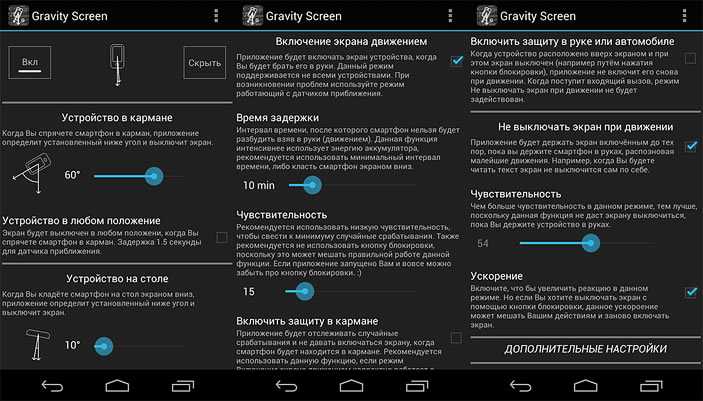
Содержание
Можно ли включить телефон без кнопки питания?
Если вы не можете включить телефон с помощью кнопки питания, вы можете попробовать другую функцию, которая поможет вам включить телефон Android без кнопки питания. Если у вас включена функция двойного нажатия для пробуждения, вы можете разбудить экран, а затем ввести пароль, если потребуется. Итак, вам следует попробовать включить его в настройках, если вы еще этого не сделали. Кроме того, вы можете использовать некоторые приложения, чтобы компенсировать кнопку питания.
Эти приложения предлагают вам возможность ВЫКЛЮЧИТЬ экран, активировать дисплей или выполнить большинство необходимых задач по загрузке вашего устройства. В магазине Google Play доступны различные приложения в качестве виртуальной замены кнопки питания, такие как Power Button Master, Turn OFF Screen и т. д. Это означает, что вы можете использовать эти приложения в качестве кнопки питания для включения или выключения устройства и выполнения различных других действий. который вы выполняете с физической кнопкой питания.
который вы выполняете с физической кнопкой питания.
Можно ли починить кнопку питания?
После того, как вы обнаружили, что кнопка питания на вашем телефоне Android не работает, когда вы пытаетесь включить телефон с помощью кнопки питания, возможно, кнопка питания не работает или повреждена. В таком случае вам нужно будет заменить кнопку питания или передать телефон в центр ремонта мобильных телефонов для ремонта, а затем проверить, работает ли он для вас.
Как включить телефон без кнопки питания Самсунг?
Способ 1: подключите телефон Android к зарядному устройству
Вполне возможно, что ваш телефон Samsung выключился из-за низкого заряда батареи. Итак, просто подключите зарядное устройство, и вы увидите, что телефон проснется сам по себе. Однако, когда батарея полностью разрядится, вам придется подождать минуту. После этого вы увидите состояние батареи в виде индикатора на экране.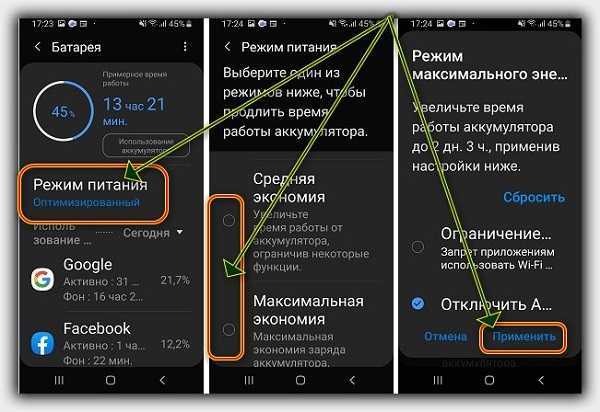 Если это так, то с вашим телефоном все в порядке. Это просто означает, что кнопка питания не работала, потому что телефон был недостаточно заряжен.
Если это так, то с вашим телефоном все в порядке. Это просто означает, что кнопка питания не работала, потому что телефон был недостаточно заряжен.
Способ 2: перезагрузка из меню загрузки
Хотя этот параметр используется для сброса настроек или очистки кэша, его можно использовать для выполнения различных других задач. Итак, даже в том случае, если ваш телефон не перезагружается кнопкой питания, вы можете сделать то же самое:
- Сначала зайдите в пункт меню восстановления телефона, что можно сделать долгим нажатием на дом, питание и увеличение громкости. кнопку одновременно. В некоторых случаях вам, возможно, придется использовать комбинацию «Домой» + «Увеличить громкость» + «Уменьшить громкость», «Домой» + кнопку питания, «Домой» + «Питание» + «Уменьшить громкость» и так далее.
- При входе в меню восстановления выберите параметр «Перезагрузить систему сейчас». Здесь кнопки увеличения и уменьшения громкости будут работать для навигации по параметрам и кнопки «Домой» для выбора.
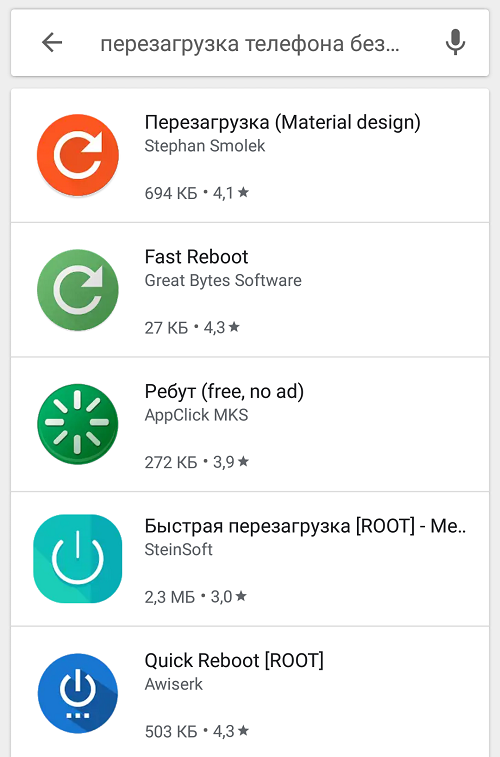
Способ 3. Перезапустите Android с помощью ADB
Если проблема не устранена, вы можете воспользоваться помощью ADB или Android Debug Bridge. Вот что вам нужно сделать, чтобы включить телефон без кнопки питания, перед этим убедитесь, что функция отладки USB включена:
- Загрузите и установите инструменты Android Studio и SDK с официального веб-сайта. это при использовании соответствующих команд ABD:
- Во-первых, введите команду «adb devices» в командной строке. Это покажет идентификатор и имя вашего устройства. Просто запишите это.
- Затем введите команду «adb –s
reboot». Это перезапустит устройство.
Примечание: если в процессе вы не получите устройство, это означает, что либо драйверы вашего устройства не установлены, либо его функция отладки по USB не включена.
Ну вот, мы только что прошли половину нашего обсуждения и видим, как включить телефон Samsung без кнопки питания, когда экран включен. Теперь поговорим о другом случае, когда кнопка включения не работает, но можно пользоваться телефоном и другими приложениями.
Теперь поговорим о другом случае, когда кнопка включения не работает, но можно пользоваться телефоном и другими приложениями.
Если телефон включен, вы можете воспользоваться помощью различных приложений, которые работают так же, как кнопка питания на вашем Samsung. Например, Gravity Screen и Power Button to Volume Button — два приложения, которые заменяют действие кнопки питания. Просто используйте эти приложения и узнайте, как включить телефон без кнопки питания Samsung:
Gravity Screen
Вы можете загрузить его из Play Store. Он доступен бесплатно. Это позволяет вам получать помощь от датчиков телефона, чтобы обнаруживать, когда вы его берете. Как только вы возьмете телефон, приложение автоматически включит ваше устройство.
Кнопка питания на кнопку громкости
Если ваш телефон перестает отвечать на запросы, вы можете воспользоваться помощью этого приложения. Это также бесплатное приложение, которое можно загрузить из Play Store. Он заменяет действие кнопки питания на кнопку громкости.
Это также бесплатное приложение, которое можно загрузить из Play Store. Он заменяет действие кнопки питания на кнопку громкости.
Что делать для долгосрочного процесса?
Попробуйте сканер отпечатков пальцев
Сканер отпечатков пальцев всегда активен на некоторых последних устройствах Samsung. Вы можете найти в настройках, чтобы отключить или включить эту функцию.
Запланированное включение и выключение питания
Другой вариант, который у вас есть, — это просто запланировать включение и выключение питания, чтобы у телефона было предварительно настроенное время для небольшого отдыха. Для этого перейдите в «Настройки» > «Запланированное включение/выключение питания» и установите параметры «Питание включено» и «Питание выключено».
Переместите кнопку питания на другую физическую
Как мы уже говорили ранее, есть доступная кнопка питания с именем на кнопку громкости , с помощью которой вы можете переключить задачу, которую кнопка питания на вашем устройстве делает на кнопку громкости . Однако вы можете сделать то же самое с программированием. При таком варианте также решится проблема вечности. Это не такой сложный процесс, всего три простых командных строки, и вы сможете позволить другому аппаратному компоненту выполнять задачу для кнопки питания на вашем Samsung.
Однако вы можете сделать то же самое с программированием. При таком варианте также решится проблема вечности. Это не такой сложный процесс, всего три простых командных строки, и вы сможете позволить другому аппаратному компоненту выполнять задачу для кнопки питания на вашем Samsung.
Ниже мы приводим шаги, как заменить кнопку питания на громкость:
- Переведите телефон в режим восстановления, а затем введите следующую команду, чтобы получить настройки раскладки клавиш:
adb pull /system/usr /keylayout/Generic.kl
- В Generic.kl найдите параметр «VOLUME_DOWN» или «VOLUME_UP» и замените его кнопкой питания.
- Затем верните настройки раскладки клавиш с помощью следующей команды:
adb push Generic.kl /system/usr/keylayout/Generic.kl
Советы по защите кнопки питания на Samsung
- Не позволяйте телефону больше зависеть от кнопки перезагрузки
- Закройте кнопку перезагрузки от влаги и пыли
- перезагрузите телефон
- Установите приложение для управления батареей, которое предотвращает перегрев
Заключение
Теперь мы закончили с тем, как включить телефон без кнопки питания Samsung.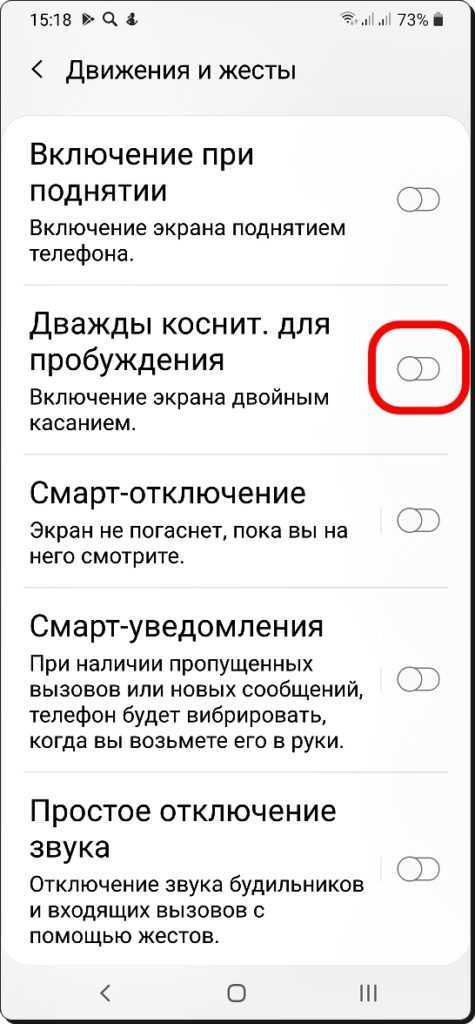 Как видите, когда экран выключен, вы должны сначала проверить, не вызвана ли проблема разрядкой аккумулятора. Затем мы обсудили, как изменения в режиме восстановления и выполнение определенных команд в разделе ADB помогают решить проблему. После этого мы переходим к другому случаю и обсудим, что вам следует делать, когда вы можете использовать телефон и просто иметь проблемы с кнопкой питания. Затем мы предлагаем способы на долгосрочную перспективу и заканчиваем мерами предосторожности, как вы можете защитить кнопку питания Samsung. На этом мы заканчиваем обсуждение, но открываем раздел комментариев для любых проблем, вопросов и предложений.
Как видите, когда экран выключен, вы должны сначала проверить, не вызвана ли проблема разрядкой аккумулятора. Затем мы обсудили, как изменения в режиме восстановления и выполнение определенных команд в разделе ADB помогают решить проблему. После этого мы переходим к другому случаю и обсудим, что вам следует делать, когда вы можете использовать телефон и просто иметь проблемы с кнопкой питания. Затем мы предлагаем способы на долгосрочную перспективу и заканчиваем мерами предосторожности, как вы можете защитить кнопку питания Samsung. На этом мы заканчиваем обсуждение, но открываем раздел комментариев для любых проблем, вопросов и предложений.
Люди также спрашивали:
В: Как включить сотовый без кнопки питания и с помощью клавиши громкости?
A: Включить мобильный телефон без кнопки питания с помощью кнопки громкости довольно просто.
Для телефонов Samsung с кнопкой «Домой»:
Шаг 1: подключите телефон с помощью USB-кабеля к рабочему столу (не обязательно к рабочему столу, подключение к зарядному адаптеру также работает)
Шаг 2: сразу нажмите кнопку домой+ громкость вниз
Шаг 3: вы увидите предупреждение о пользовательском ПЗУ, а также два варианта: увеличение громкости для ответа да, уменьшение громкости для отказа (перезагрузите телефон)
Шаг 4: нажмите кнопку уменьшения громкости, это перезагрузит телефон
В: Как включить телефон, если кнопка питания сломана?
A: Один из возможных способов решить эту проблему - обратиться в центр ремонта телефонов или бросить свой телефон в центр ремонта телефонов и попросить их отремонтировать кнопку питания телефона.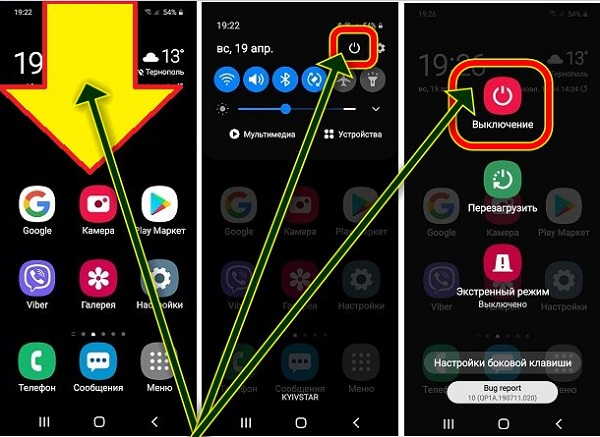 После ремонта проверьте, можете ли вы использовать кнопку питания на телефоне для включения/выключения телефона. Если нет, вы можете попробовать одну вещь, но это может быть сложно для вас, это «прошить» с помощью ADB и fastboot. Убедитесь, что вы установили ADB на свой компьютер.
После ремонта проверьте, можете ли вы использовать кнопку питания на телефоне для включения/выключения телефона. Если нет, вы можете попробовать одну вещь, но это может быть сложно для вас, это «прошить» с помощью ADB и fastboot. Убедитесь, что вы установили ADB на свой компьютер.
В: Как включить телефон без кнопки питания?
A: Можно включить телефон без кнопки питания, используя описанные выше методы/шаги. Эти методы помогут вам включить телефон Samsung без кнопки питания. Этот метод также может работать на другом телефоне Android с той же архитектурой аппаратной конфигурации, что и на телефоне Samsung.
В: Что происходит, когда я нажимаю кнопку питания на своем телефоне, чтобы включить его?
A: В современных телефонах/мобильных телефонах телефон/мобильный телефон никогда не выключается полностью. Выключатель питания не управляет током напрямую — он подключен к выводу прерывания процессора.